
コンピュータのメモリを大量に消費するパッケージ フォルダを削除したいという友人がいます。では、Win10 システムでパッケージ フォルダを正しく削除するにはどうすればよいですか? 以下のエディタでは、Win10 でパッケージ フォルダを削除する方法を詳しく紹介します。 . 興味のある方はぜひ見に来てください。
#1. 「win i」ショートカット キーを押すと「設定」インターフェースが開き、「システム」オプションをクリックして開きます。
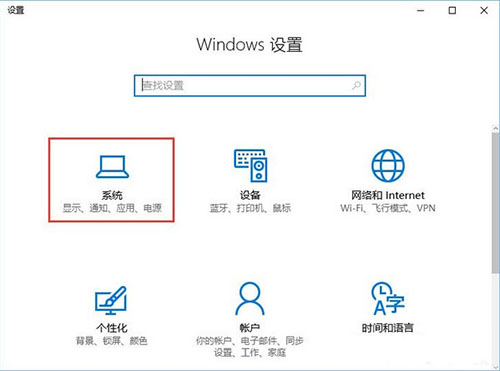
2. 新しいインターフェースに入ったら、左側の「ストレージ」をクリックし、右側のシステムディスク C ドライブをクリックします。 。
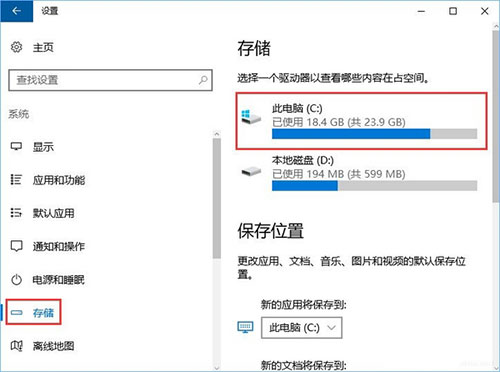
3. 次に、[一時ファイル] オプションをクリックします。
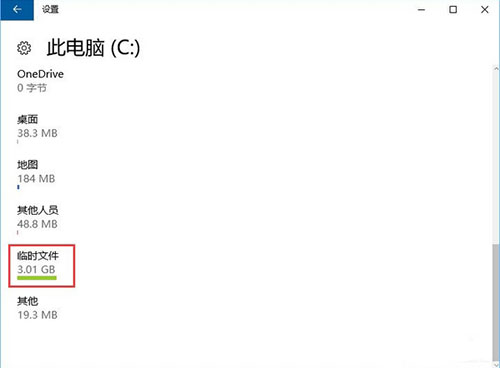
4. 次に、[一時ファイル] の下のすべてのオプションをオンにして、[ファイルの削除] ボタンをクリックします。
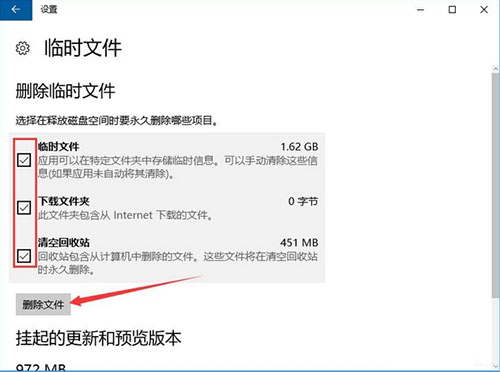
5. 最後に、前のページに戻り、必要に応じて他のオプションをクリーンアップします。
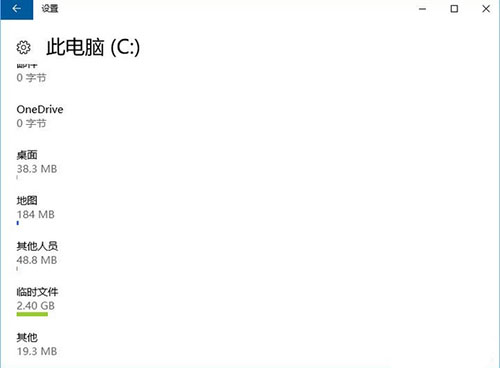
以上がWin10システムのパッケージフォルダーを正しく削除する方法の詳細内容です。詳細については、PHP 中国語 Web サイトの他の関連記事を参照してください。